Metal Hellsinger blijft crashen of bevriezen op Windows-pc
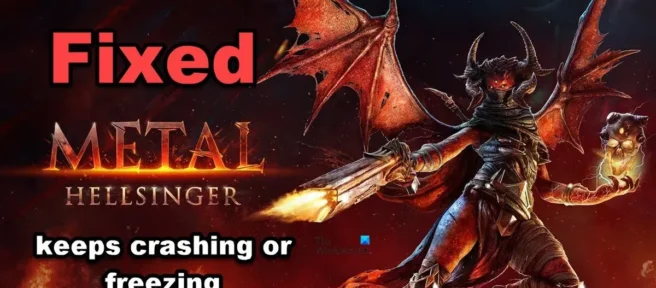
Metal: Hellsinger is een van de beroemde games als het gaat om esthetisch aangename games. De combinatie van metalnummers en schieten maakt het de meest favoriete onder de spelers. Veel gamers klagen echter over het crashen van de game bij het opstarten of na enige gameplay. In dit artikel hebben we mogelijke oorzaken en oplossingen vastgelegd als Metal Hellsinger blijft crashen of vastlopen op een Windows-computer.
Metal Hellsinger blijft crashen of bevriezen op Windows-pc
Als Metal Hellsinger blijft crashen of vastloopt op uw Windows-pc, volgt u de onderstaande oplossingen.
- Update uw grafische driver
- Grafische instellingen wijzigen
- Voer het spel uit als beheerder
- Zorg ervoor dat je gamebestanden niet beschadigd zijn
- Spel toevoegen via firewall
- Geoptimaliseerde speciale GPU
- Stoomoverlays uitschakelen
Laten we ze in detail bespreken.
1] Werk uw grafische driver bij
Het is bekend dat een verouderde grafische driver je spel kapot maakt. Als ze verouderd zijn, zal het spel niet compatibel zijn en daarom niet werken. Het is meestal niet nodig om de grafische driver handmatig bij te werken, aangezien deze wordt bijgewerkt met Windows. Als dit om de een of andere reden niet gebeurt, kies dan een van de onderstaande methoden:
- Gebruik de website van de fabrikant om het stuurprogramma te downloaden.
- Installeer het stuurprogramma en de optionele update vanuit de Windows-instellingen.
- Gebruik Apparaatbeheer om het GPU-stuurprogramma bij te werken.
Ik hoop dat dit je helpt.
2] Grafische instellingen wijzigen
Als je Metal: Hellsinger op de hoogste instellingen draait, bestaat de kans dat het crasht op een zwakke computer. We kunnen het spel op lage instellingen spelen en kijken of dat helpt. Volg de voorgeschreven stappen om hetzelfde te doen.
- Lancering Metal: Hellsinger.
- Ga naar het menu “Instellingen”.
- Klik op het tabblad Kwaliteit en stel de Algemene grafische kwaliteit in op Laag.
Kijk na het volgen van de stappen of dat het probleem oplost of niet. Als je nog steeds prestatieproblemen in de game ervaart, ga dan verder met de volgende oplossing.
3] Voer het spel uit als beheerder.
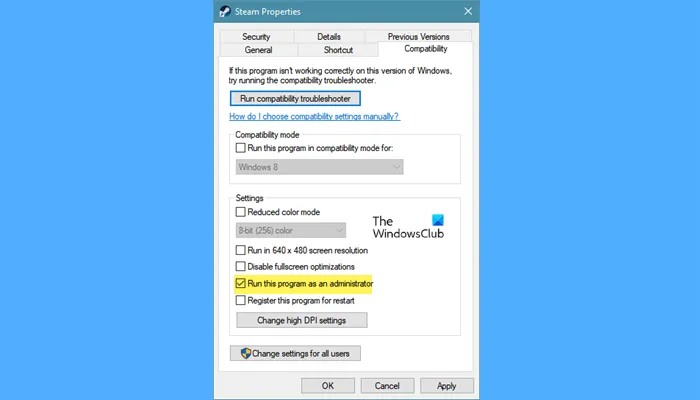
Games crashen soms vanwege gebrek aan toegang tot sommige bestanden, en het probleem lijkt op te lossen door de game als beheerder uit te voeren. Je kunt met de rechtermuisknop op Steam klikken en “Als administrator uitvoeren” selecteren, maar dit is een vervelende taak omdat je dit elke keer moet doen als je het spel wilt spelen. Volg de onderstaande stappen om tijd te besparen:
- Klik met de rechtermuisknop op het spel of Steam.
- Selecteer de optie Eigenschappen.
- Klik op het tabblad Compatibiliteit en vink het vakje aan naast Dit programma uitvoeren als beheerder.
- Klik op de knop “Toepassen” en “OK” om de wijzigingen op te slaan.
Start het spel opnieuw en kijk of het probleem aanhoudt.
4] Zorg ervoor dat je gamebestanden niet beschadigd zijn
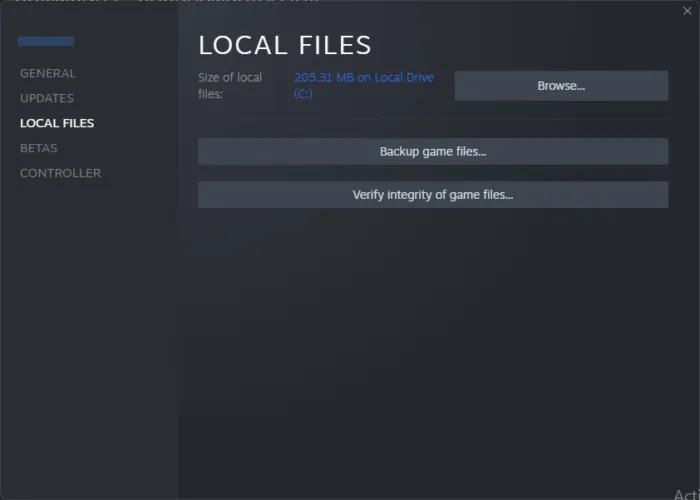
In deze oplossing moet je controleren of de game crasht vanwege beschadigde gamebestanden of niet. Als je spelbestanden beschadigd zijn, zal het spel crashen omdat het de beschadigde bestanden niet kan laden. Volg de instructies om de integriteit van de spelbestanden te controleren:
- Start Steam en ga naar de bibliotheek.
- Klik met de rechtermuisknop op Metal: Hellsinger en selecteer de optie Eigenschappen.
- Ga naar het tabblad Lokale bestanden en selecteer Integriteit van gamebestanden verifiëren .
Wacht even en start het spel opnieuw. Als beschadigde gamebestanden de oorzaak waren, zou dit het probleem oplossen, maar als dat niet het geval is, gaat u verder met de volgende stap.
5] Spel toevoegen via firewall
Soms beschouwen uw Microsoft Defender en antivirussoftware van derden het spel als gevaarlijk voor het systeem wanneer ze proberen verbinding te maken met hun server en ze op de zwarte lijst te zetten. Om deze crisis te voorkomen, moet je je game toevoegen via de firewall of je antivirussoftware uitschakelen. Dit laatste kan uw systeem kwetsbaar maken, dus we zullen het eerste doen.
Zo voeg je het spel toe via de firewall:
- Druk op de Windows-toets en typ Windows-beveiliging.
- Klik op de optie “Firewall en netwerkbeveiliging”.
- Selecteer Een app toestaan via firewall.
- Klik op “Instellingen wijzigen” en
- Voeg de game of Steam toe via openbare en privénetwerken.
- Als u geen van hen in de lijst kunt vinden, klikt u op de knop Een andere app toestaan.
- Zoek het uitvoerbare bestand Metal: Hellsinger of Steam (.exe) en voeg het toe.
- Zet een vinkje voor het spel en Steam.
- Klik ten slotte op OK om het toe te voegen.
Nadat u de game hebt toegevoegd, start u deze opnieuw en controleert u of het probleem zich nog steeds voordoet.
6] Voer het spel uit op de speciale GPU.
Vergeleken met de ingebouwde GPU levert de dedicated GPU betere spelprestaties. Meestal, wanneer je een game start, zal Windows automatisch de speciale GPU standaard instellen, maar soms moeten we hetzelfde forceren. Je kunt het spel spelen met een speciale GPU in de Windows-instellingen.
- Druk op de Windows-toets, zoek naar en open Grafische instellingen.
- Klik op de optie Bladeren.
- Zoek het uitvoerbare bestand Metal: Hellsinger (.exe) en voeg het toe aan de lijst.
- Klik nu op het spelbestand uit de lijst en selecteer de knop “Opties”.
- Klik op de optie Hoge prestaties en klik op de knop Opslaan.
Nadat je de wijzigingen hebt opgeslagen, start je het spel en controleer je of het probleem is opgelost. Ik hoop dat dit je helpt.
7] Stoomoverlays uitschakelen
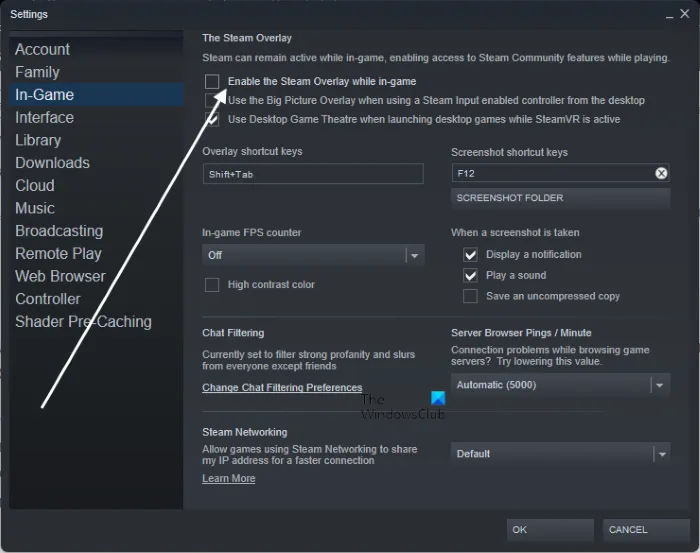
Deze fout kan te maken hebben met Steam-overlays, omdat bekend is dat ze incompatibel zijn met sommige games. Ja, Steam-overlays zijn een goede optie om toegang te krijgen tot Steam-functies, maar vanwege incompatibiliteiten kun je het niet bij elke game gebruiken. In deze oplossing gaan we Steam-overlays uitschakelen en kijken of het probleem aanhoudt. U kunt de voorgeschreven stappen volgen om hetzelfde te doen:
- Start Steam en klik vervolgens op de Steam-optie in de rechterbovenhoek.
- Ga naar het tabblad “Instellingen” en selecteer “In het spel”.
- Haal het vinkje weg bij ‘Steam-overlay inschakelen tijdens spelen’ .
- Klik nu op de knop OK om Steam-overlays uit te schakelen.
Nadat u de Steam-overlays hebt uitgeschakeld, start u uw computer opnieuw op en start u het spel opnieuw. Als je een andere overlay hebt ingeschakeld (bijv. NVIDIA GeForce Overlay), schakel die dan ook uit. Fingers crossed, dit zal helpen.
Systeemvereisten voor Metal: Hellsinger
Om Metal: Hellsinger te spelen, moet je ervoor zorgen dat je pc voldoet aan de onderstaande systeemvereisten.
- Processor : Intel® Core™ i7-6700K / AMD Ryzen™ 5 1500X
- Geheugen : 8 GB
- Besturingssysteem : Windows 11/10 of hoger
- Videokaart : NVIDIA GeForce GTX 1060 / AMD Radeon™ RX 5700
- Pixelshader : 5,1
- Vertex shader : 5.1
- Vrije schijfruimte : 15 GB
- Toegewijd videogeheugen : 3072 MB
Als uw computer aan de systeemvereisten voldoet of deze overtreft, zal het spel perfect werken.
Waarom crashen mijn games op de pc?
Je spel crasht om verschillende redenen. Als uw gamebestanden beschadigd zijn, is het zeer waarschijnlijk dat de game op uw systeem crasht. Je moet er ook voor zorgen dat je systeem compatibel is met de game. om hetzelfde te doen, controleert u de systeemvereisten die door de ontwikkelaar zijn verstrekt. Als je meer redenen wilt weten, bekijk dan ons bericht om erachter te komen waarom games vastlopen op je computer.
Kan onvoldoende RAM crashes veroorzaken?
Als de hoeveelheid RAM die nodig is om de game uit te voeren groter is dan de hoeveelheid RAM die op uw computer is geïnstalleerd, is de kans groot dat de game crasht. Als Metal: Hellsinger crasht op je pc, controleer dan de bovenstaande systeemvereisten en zorg ervoor dat je genoeg geheugen hebt om het spel uit te voeren.
Bron: The Windows Club



Geef een reactie